چگونه کنترل والدین را در گوشی های اندروید راه اندازی کنیم؟
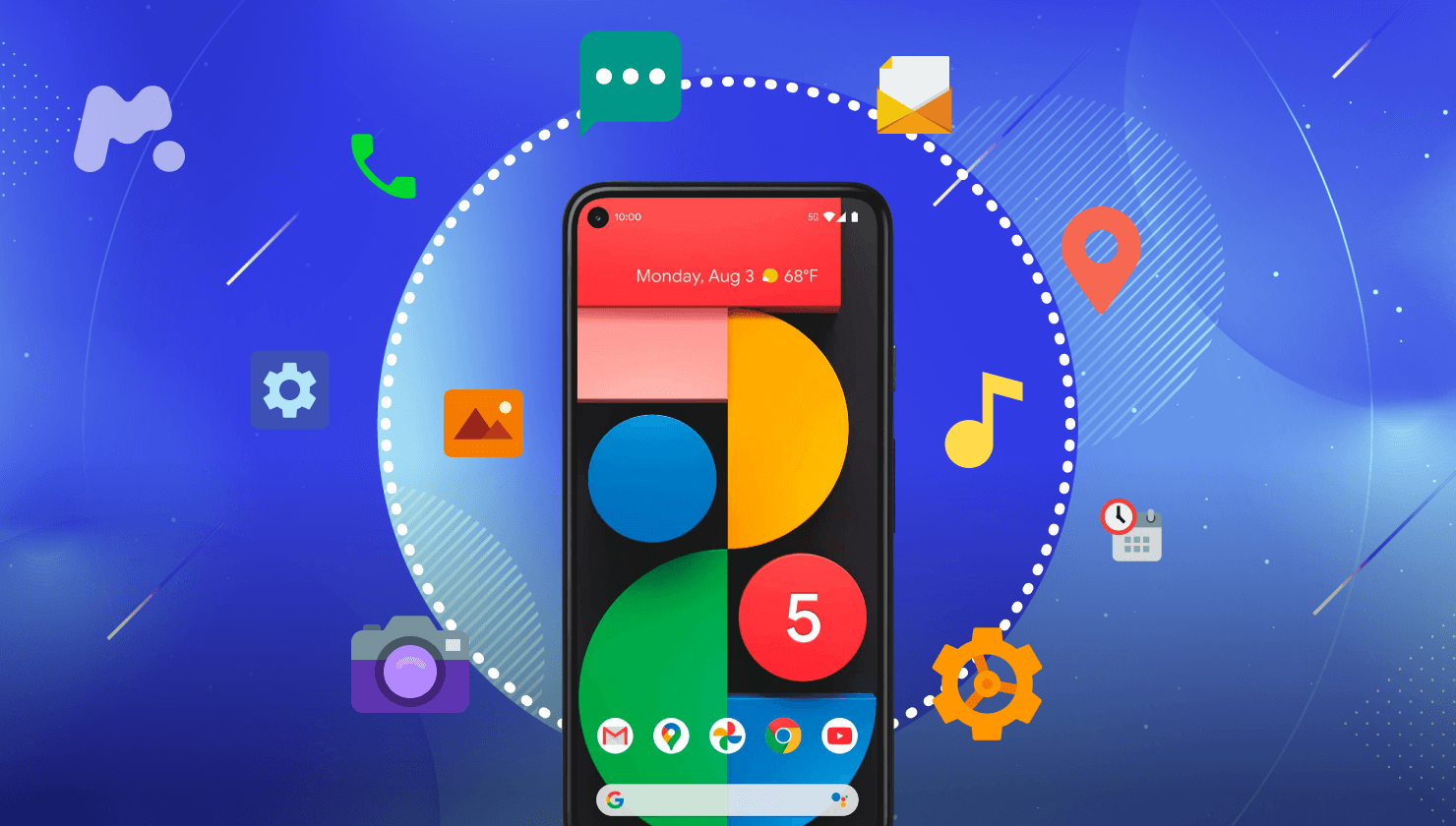
این روزها کودکان بیش از پیش از گذشته به فناوری وابسته شده اند. حتی یک کودک پیش دبستانی می تواند برنامه ها را باز کند و بازی های مختلفی را در دستگاه اندرویدی انجام دهد. در حالی که پرورش یک نسل دیجیتال چیز خوبی است، فرزندان شما ممکن است در معرض محتوای نامناسب آنلاین قرار بگیرند. علاوه بر این، فرزند شما می تواند برنامه ها و بازی ها را خریداری کند، بنابراین صورت حساب شما را به شدت افزایش می دهد. خوشبختانه، میتوانید کارهایی که فرزندانتان انجام میدهند یا به آنها در دستگاههای اندرویدی دسترسی دارند را کنترل کنید. این راهنما به شما نشان میدهد که چگونه کنترل والدین را در گوشی های اندروید تنظیم کنید تا فعالیتهای آنها را در دستگاهها کنترل و محدود کنید.
گزینه ۱: کنترل والدین را در فروشگاه Google Play تنظیم کنید
با استفاده از سطح بلوغ، میتوانید کنترل کنید که فرزندانتان چه محتوایی را میتوانند از فروشگاه Google Play خریداری یا دانلود کنند.
- برنامه Play Store را اجرا کنید و روی نماد منو (۳ خط افقی) در گوشه سمت چپ بالای صفحه ضربه بزنید.
- به پایین بروید و «تنظیمات» فروشگاه Play را باز کنید.
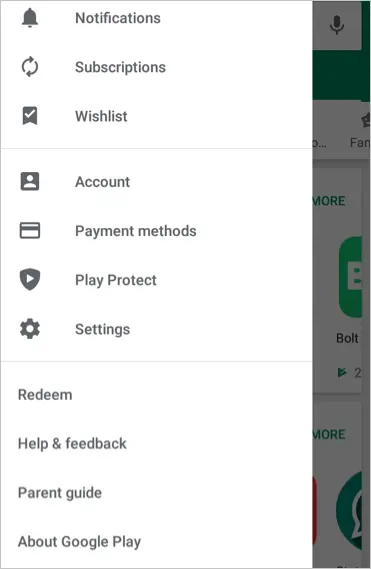
- در بخش «کنترلهای کاربر (User controls)» روی «کنترلهای والدین (Parental controls)» ضربه بزنید تا فعال/غیرفعال و پیکربندی شود.
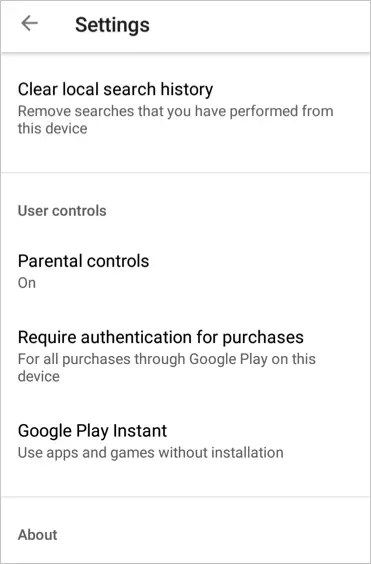
- روی سوئیچ ضربه بزنید تا گزینه روشن شود، یک پین را در گفتگوی ظاهر شده وارد کنید و دکمه Ok را فشار دهید.
- پین را در گفتگوی بعدی تأیید کنید و دوباره “Ok” را فشار دهید.
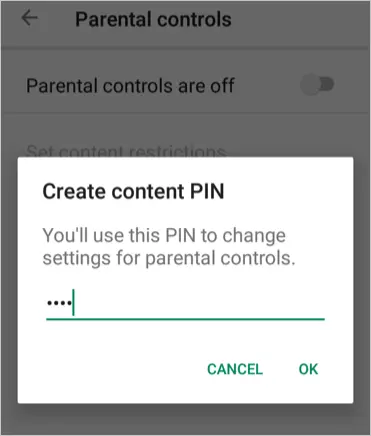
تعیین محدودیت برای محتوا
- در صفحه کنترلهای والدین، برای تنظیم محدودیتها، «برنامهها و بازیها (Apps & games)» را فشار دهید.

- بر اساس سطح بلوغ کاربری که میخواهید کنترل کنید، گزینهای را در زیر «مجاز تا (Allow Up To)» انتخاب کنید. “رده بندی برای ۳+” محدودترین سطح است.
- برای تکمیل تنظیمات روی دکمه «Save» ضربه بزنید.
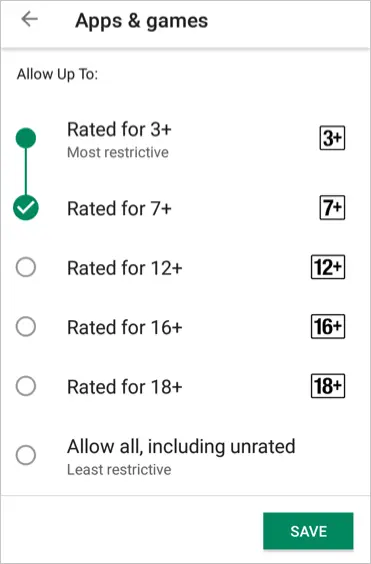
توجه: تنظیم کنترلهای والدین در فروشگاه Google Play فقط فرزند شما را از دانلود یا خرید برنامههای بالاتر از سطح انتخابی محدود میکند. با این حال، کودک همچنان می تواند به برنامه هایی که قبلاً روی دستگاه خود نصب کرده اید دسترسی داشته باشد.
گزینه ۲: تنظیم کنترل والدین گوشی اندروید با Google Family Link
Family Link یک برنامه تلفن همراه است که به والدین کمک میکند مسیرهای دیجیتالی فرزندشان را پیگیری کنند و قوانین استفاده را برای دستگاههای Android تنظیم کنند. این برنامه به شما امکان میدهد نحوه استفاده فرزندتان از برنامههای موجود در دستگاه را نظارت کنید، تلفن را از راه دور قفل کنید و محدودیت زمانی را برای صفحه نمایش تنظیم کنید .
- تنظیمات «Google» را از صفحه اصلی تنظیمات دستگاه باز کنید و روی «کنترلهای والدین (Parental Controls)» ضربه بزنید.
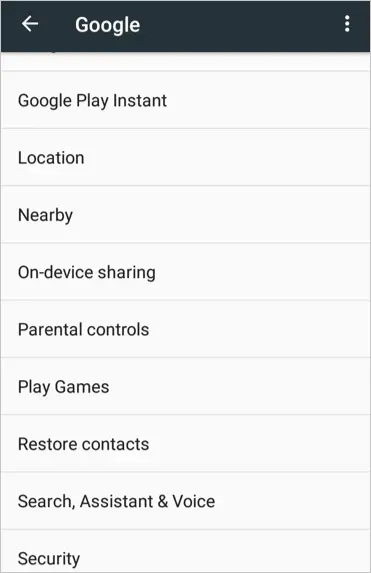
- اگر برنامه Family Link را نصب نکردهاید، دستورالعملهای صفحه را برای دانلود و نصب در دستگاه خود دنبال کنید.
- برنامه را باز کنید و روی پیوند «شروع به کار (Get started)» در پایین صفحه ضربه بزنید.
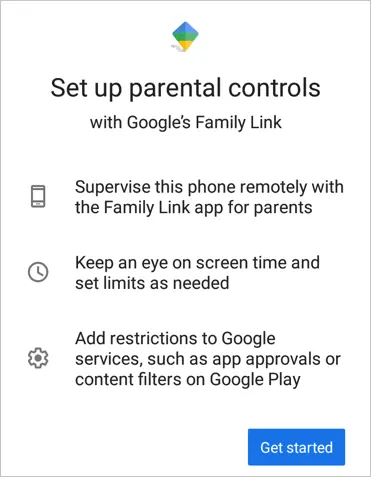
- اگر میخواهید از دستگاه فعلی کنترل کنید، «Parent» را در صفحه بعد انتخاب کنید.
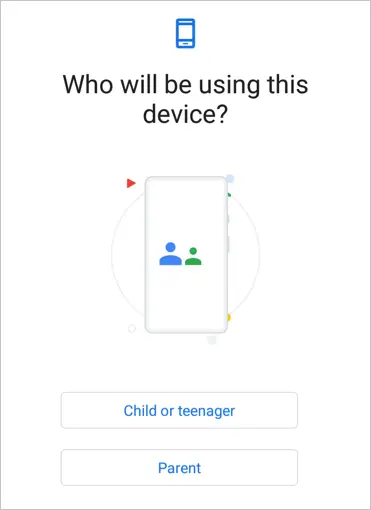
- برای اتصال دستگاه ها باید برنامه Family Link را دانلود و بر روی تلفن فرزندتان نصب کنید و کد داده شده در صفحه بعد را وارد کنید.
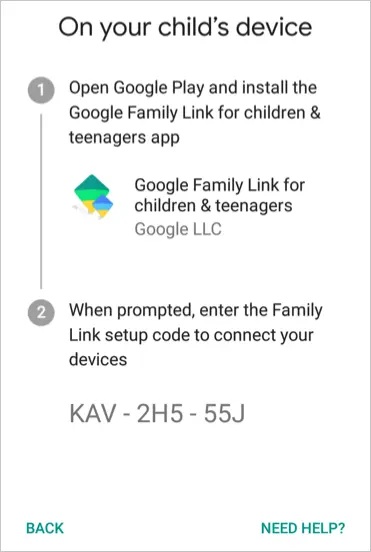
- دستورات صفحه را تا انتها دنبال کنید تا مراحل نصب کامل شود.
- پس از اتمام، میتوانید برنامههای از پیش نصبشده را روی تلفن مورد نظر بررسی کنید و هر برنامهای را که نامناسب میدانید مسدود کنید.
- در تلفن خود، میتوانید فعالیتهای برنامه را نظارت کنید، محتوا را فیلتر کنید، مکان را ردیابی کنید و زمان صفحه نمایش تلفن مورد نظر را کنترل کنید.
گزینه ۳: نمایه کاربری محدود شده را در تلفن Android خود اضافه کنید
یکی دیگر از روشهای کنترل والدین در گوشی های اندروید ایجاد یک حساب کاربری جدید محدود شده روی گوشی برای کودک است. با این حال، این گزینه در برخی از تلفن ها در دسترس نیست، اگرچه اکثر مدل های مدرن این گزینه را ارائه می دهند.
- برنامه تنظیمات دستگاه را باز کنید، به پایین بروید و روی «کاربران» واقع در دسته «دستگاه» ضربه بزنید.
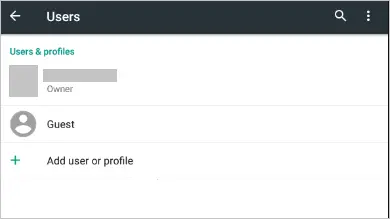
- با این کار لیستی از کاربر فعلی و گزینه ای برای ایجاد یک حساب کاربری جدید نمایش داده می شود.
- “Add user or profile” را فشار دهید و “Restricted Profile” را در پاپ آپ زیر انتخاب کنید.
- انتخاب این گزینه شما را به صفحه «دسترسی به برنامهها و محتوا» هدایت میکند، جایی که میتوانید تعیین کنید نمایه کودک به چه برنامهها و محتوایی دسترسی داشته باشد.
- راه اندازی را ادامه دهید و هنگامی که از شما خواسته شد تا نمایه را تنظیم کنید، “Set Up Now” را فشار دهید.
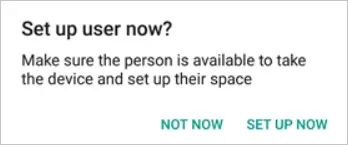
- با پیروی از دستورالعملهای روی صفحه، فضا را برای کاربر جدید تنظیم کنید تا فرآیند تکمیل شود.
- برای جابهجایی بین نمایه، صفحه را از لبه بالایی به پایین بکشید و سپس روی نماد کاربر در بالای صفحه ضربه بزنید.
- نمایه ای را که می خواهید به آن تغییر دهید انتخاب کنید، از حساب جاری خارج خواهید شد تا بتوانید اعتبار ورود به نمایه دیگر را ارائه دهید.
نتیجه
کنترل آنچه که فرزندتان از طریق تلفن انجام می دهد یک نقش کلیدی برای هر والدین مسئول است. چه فرزندتان از دستگاه خود استفاده کند یا دستگاه شما را به اشتراک بگذارد، میتوانید از روشهای بالا برای تنظیم کنترل والدین و نظارت بر فعالیتهای او در تلفنهای اندرویدی استفاده کنید. اگر به کنترل بیشتری نیاز دارید، میتوانید یک برنامه کنترل والدین با ویژگیها و عملکردهای متناسب با نیازهای خود را نصب کنید.











دیدگاه ها